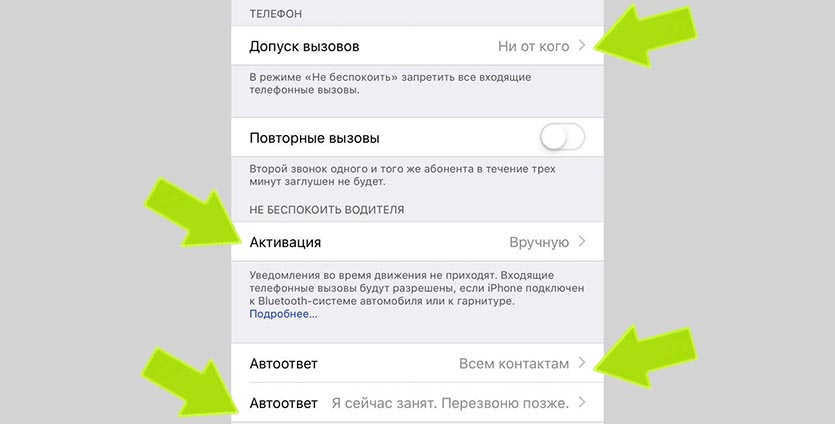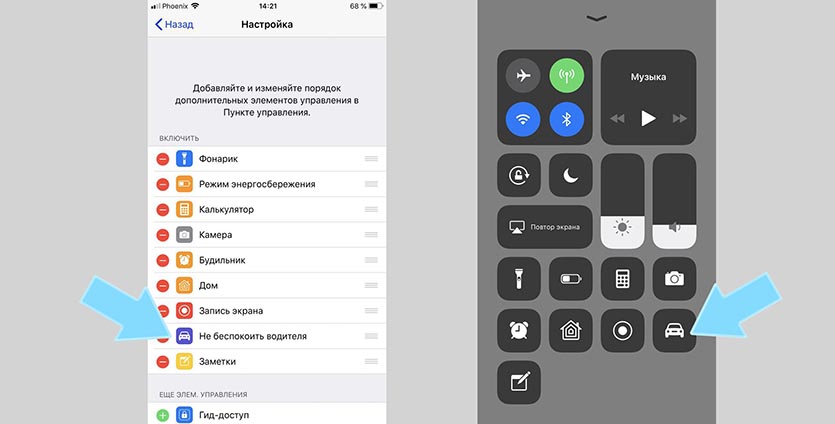Как сделать персональный автоответчик на айфоне
Как на iPhone настроить автоответчик на входящие сообщения
Современные смартфоны предоставляют пользователям все больше фишек и особенностей. Далеко не все владельцы iPhone знают, что смартфон умеет сам отвечать на входящие сообщения.
Сейчас разберемся, как это работает и как настроить такую фишку.
Как настраивается автоответчик
В качестве автоответчика мы будем использовать фишку «Не беспокоить водителя». Это одна из настроек режима Не беспокоить.
1. Переходим в меню Настройки – Не беспокоить.
2. В разделе Допуск вызовов выбираем группу контактов, которые смогут обходить режим или указываем Ни от кого.
3. Параметр Не беспокоить водителя – Активация устанавливаем Вручную.
4. В разделе Автоответ выбираем, для какой группы пользователей будет работать автоответчик.
5. В поле ниже пишем текст для автоответчика.
Для быстрого включения и отключения режима с автоответчиком будем использовать соответствующую кнопку из Пункта управления (добавляем по пути Настройки – Пункт управления – Настроить элем. управления – Не беспокоить водителя).
Как это работает
Теперь на время совещания, лекции, важной встречи или другого события мы можем активировать два режима: обычный Не беспокоить и Не беспокоить водителя с автоответчиком.
Для этого используем соответствующий переключатель в Пункте управления.
Теперь при поступлении входящего сообщения адресат получит такой ответ:
Помимо заготовленного шаблона ему будет отправлена инструкция для обхода режима Не беспокоить водителя.
Как пользоваться автоответчиком на iPhone
время чтения: 3 минуты
Функция автоответчика незаменима в ряде ситуаций. Если вы вне зоны приема сигнала или управляете автомобилем и не хотите оставить без внимания важные звонки и сообщения, то голосовая опция вам поможет. Мы расскажем, как включить автоответчик на Айфоне 5s и последующих моделях, а также настроить переадресацию на голосовую почту.
Установка и включение автоответчика по шагам
Вам не надо устанавливать сторонние приложения для автоответа — функция представлена в программе «Телефон». Доступность опции определяется возможностями сотового оператора. Убедитесь, что услуга «Автоответчик» активирована на вашем тарифном плане. Перед тем как включить автоответ на Айфоне, настроим программное окружение.
Настройка
Опция автоответа находится в программе «Телефон». Вся настройка системы визуальной голосовой почты производится там и не зависит от модели смартфона — если вы поняли, как включать автоответчик на Айфоне 6, то сможете активировать функцию и на остальных Айфонах. Откройте приложение и следуйте инструкции:
Шаг 1. В правом нижнем углу экрана найдите иконку «Автоответч.» (Voicemail) и нажмите на нее.
Шаг 2. Отобразятся два варианта действий для выбора — переадресация вызова на существующую голосовую почту (потребуется ввод пароля) или создание нового голосового ящика.
Шаг 3. В большинстве случаев потребуется настройка нового ящика, так что вы увидите сообщение «Настроить». Введите пароль для доступа к удаленному хранилищу и следуйте инструкциям Айфона и сотового оператора. Для окончания настройки завершите звонок.
Шаг 4. Нажмите на появившуюся кнопку «Настроить сейчас». Здесь вы указываете параметры сервиса «Визуальная голосовая почта». Придумайте и дважды введите пароль, который откроет доступ к записям в вашем телефоне. Код позволит просматривать список сообщений и прослушивать их в любом порядке.
Шаг 5. Выберите приветствие из списка или запишите новое, используя кнопку «Запись». Сохраните изменения.
На этом настройка службы завершена. Теперь узнаем, как пользоваться автоответчиком на Айфоне.
Использование автоответчика
После того как вы включили автоответчик на Айфоне 7, откроем его из приложения «Телефон». Кнопка «Автоответч.» в правом нижнем углу на панели дополнительных действий отобразит список сохраненных записей. Нажмите на сообщение, чтобы прослушать его. После прослушивания удалить запись можно нажатием на соответствующую кнопку в нижнем левом углу экрана.
При нажатии на кнопку информации (i в кружочке) справа от записи отобразятся расширенные действия по звонку. Здесь доступен ответный звонок абоненту, создание текстового сообщения или блокировка контакта.
При нажатии на сообщение появляется кнопка сохранения и пересылки записи (квадрат со стрелкой вверх). Программа сохраняет послание в виде заметки или голосового файла на телефоне.
Если голосовая опция на смартфоне больше не нужна, изучите, как отключить автоответчик на iPhone.
Возможные неполадки
Поддержка услуги «Визуальный автоответчик» появилась у операторов «большой тройки» в 2017 году. У пользователей редко возникают сложности с подключением и настройкой опции. Обычно они связаны с неполадками на стороне оператора.
Не удается подключить услугу у мобильного оператора
Попробуйте найти инструкцию на официальном сайте провайдера. У каждого оператора есть несколько способов подключения услуги — через USSD-запрос и личный кабинет. Если инструкция не помогает, обратитесь в техподдержку.
Нет доступа к ящику голосовой почты
Если при попытке настроить голосовую почту или прослушать сообщение происходит отказ в соединении, попробуйте подключиться еще раз. В случае повторения ошибки позвоните в техподдержку вашего оператора — возможно, придется пересоздать ящик или сменить пароль для доступа.
Смена пароля к списку сообщений в iPhone
Чтобы поменять пароль к программе «Автоответчик» на смартфоне, зайдите в настройки iPhone. Откройте пункт «Телефон – Изменить пароль голосовой почты». Затем смените пароль и сохраните изменения.
Как отключить автоответчик на айфоне или поставить
В современных смартфонах производители стараются предусмотреть как можно больше функций. Особенно это заметно в постоянно обновляемых айфонах. Будучи флагманами портативной цифровой техники, эти смартфоны объединяют в себе все последние разработки в сфере услуг связи. Одной из самых удобных функций считается автоответчик. Однако бывают ситуации, когда автоответчик на iPhone только мешает или попросту не нужен для комфортного использования телефона. В этом случае пользователи начинают задаваться вопросом, как можно в айфоне отключить автоответчик.
Как отключить автоответчик на айфоне
По умолчанию все смартфоны Apple имеют включенный автоответчик. Но без добавления соответствующего пользовательского сообщения он не работает должным образом. Так что самым простым способом отключения автоответчика на новом устройстве является отказ от его своевременной активации.
Автоответчик на айфоне
Если же функция уже была настроена ранее, всегда можно воспользоваться одним из известных способов для ее отключения.
Через настройки телефона
Достаточно простым способом является отказ от услуги посредством встроенных в телефон настроек. Для того, чтобы автоответчик выключить, пользователю необходимо выполнить одну крайне быструю операцию.
Эта операция заключается в простом наборе на номеронабирателе команды ##002# +. После ввода нужных символов необходимо нажать кнопку вызова и немного подождать. Обычно смартфон реагирует практически моментально, так что скучать не придется. Как только эта операция будет выполнена, функция голосовой почты отключится, и звонящим людям не будет представлена возможность записать сообщение для абонента. Но не всегда можно отключать почту таким способом.
Через оператора сотовой связи
Еще один достаточно распространенный способ удаления голосовой почты – через оператора. Используется в том случае, если услуга подключена не на телефоне, а непосредственно у оператора. При таком подходе первый способ не сработает точно, так как он нисколько не влияет на настройки подключенного тарифа.
Операторы сотовой связи
Команды на деактивацию автоответчика отличаются у разных операторов сотовой связи. Ниже описаны наиболее распространенные из них:
Один из самых распространенных операторов Yota сейчас вовсе не предлагает своим абонентам опцию автоответчика.
Важно! Помимо специальных команд, убрать автоответчик также можно через личный кабинет на официальном сайте поставщика. Там всегда представлены все подключенные услуги, от которых можно в любой момент отказаться.
Самым сложным способом будет личное обращение в салон сотовой связи.
Как правильно включить автоответчик на айфоне
Не всегда людям интересно, как избавиться от голосовой почты. Часто задаются противоположные вопросы о том, как включить автоответ на айфоне.
Перед использованием полного функционала голосовой почты нужно будет должным образом подготовиться. Самое главное, создать некое голосовое приветствие, которое будет встречать звонящего.
Важно выбрать необходимый режим работы автоответа на айфоне. Наиболее логичным в данном случае является решение переадресовывать на почту все звонки, во время которых телефон находился вне зоны действия сети или же попросту занят. В этом случае сброс вызова не прерывает звонок, а просто предлагает записать сообщение на голосовую почту.
Важно! Необходимо проследить за сохранностью своих личных разговоров, придумав сложный пароль. Это позволит сохранить конфиденциальность и чувствовать себя спокойно.
Как настроить автоответчик на айфоне
Настраивать голосовую почту несложно. Процесс будет состоять из нескольких этапов, в каждом из которых выполняется одна из важнейших для этой опции операция. Все настройки голосовой почты можно найти в программе «Телефон».
Настройка автоответчика в айфоне
В открывшемся приложении нужно найти иконку с подписью «Автоответчик». После выбора этого раздела будут доступны два варианта действий:
Пользователи обычно не сильно дорожат своими прошлыми почтами, так что чаще всего выбирается именно второй пункт.
Обратите внимание! Процесс настройки автоответчика на айфонах разных поколений практически идентичен. Так что пользователь, освоивший настройку айфона 6, 6 S или SE, вполне справится с аналогичной операцией на других моделях.
Смартфон предложит ввести свои данные и пароль. Затем следуют некоторые действия, продиктованные спецификой модели телефона и используемого оператора. Нужно просто следовать предоставляемым инструкциям, а затем закончить звонок.
На экране появится клавиша «Настроить сейчас», после нажатия на которую будет предложено ввести пароль доступа. Этот пароль используется для того, чтобы пользователь мог просматривать все свои записи.
К сведению! Голосовое приветствие можно выбрать стандартное или ранее записанное. Также можно записать совершенно новый текст, который будет предлагать звонящим оставить сообщение.
Существует возможность хранить неограниченное количество записей и осуществлять с ними различные операции. В частности, доступны создание ответного сообщения, звонок абоненту, текстовое уведомление и др.
Как записать автоответчик на айфоне
Для включения автоответчика на айфоне нужно сделать следующее:
Пользовательское приветствие будет сохранено и готово к использованию в любой момент.
После записи рекомендуется прослушать сообщение. И если оно устроит, то можно оставить все как есть. Если же качество неудовлетворительное, можно удалить файл и попробовать еще раз.
Как только выбранная запись будет установлена в качестве приветствия, автоответчик сразу же включится в работу.
Важно! Рекомендуется регулярно проверять голосовую почту, чтобы не пропустить важных сообщений и всегда быть в центре событий.
Полное удаление автоответчика с айфона
Отключение автоответчика на айфоне не удаляет программу, а лишь приостанавливает ее работу. И даже в нерабочем виде она может мозолить глаза на экране набора номера. Так что если требуется полностью избавиться от приложения голосовой почты, придется воспользоваться достаточно специфическими способами удаления.
Так как эта программа является вшитой в операционную систему, ее удаление невозможно теми инструментами, которые предлагает сам телефон. Нужно воспользоваться сторонними программами (твиками).
Одной из самых популярных программ-твиков считается VoicemailRemoveriOS7. Цифра 7 в названии не должна смущать пользователей, так как приложение подойдет для всех последующих операционных систем.
Полное удаление почты
Порядок удаления автоответчика:
После включения телефона программа-автоответчик полностью пропадет из виду, и даже привычный значок исчезнет.
Отличия в отключении у разных версий операционных систем
Если отключение голосовой почты зависит только от оператора и внутренних настроек (которые однотипны у всех моделей), то полное удаление имеет разную специфику на смартфонах разных годов выпуска.
Все версии операционных систем до iOS 9 прекрасно поддаются настройке при помощи VoicemailRemoveriOS7. Это стало возможно благодаря обилию джэйлбрейков, выпущенных под эти оболочки.
Разные версии операционных систем
А вот у версии iOS 10 и выше подобного не наблюдается. Производители успешно справились с найденными уязвимостями в прошивке, таким образом несколько урезав количество рабочих джэйлбрейков. Как итог, чрезвычайный дефицит нужных твиков.
Но умельцы смогли найти выход и из этой ситуации. В данном случае логично пользоваться сторонними инсталляторами, которые смогут установить твики в обход защиты оригинальной системы. Но важно помнить, что любое вмешательство в систему чревато возникновением неполадок. В худшем случае телефон попросту перестанет включаться. Лучше всего устанавливать ПО с проверенных источников.
Как можно заметить, выключать автоответчик в айфоне не так уж сложно. Есть масса способов осуществить желаемое, и один из них обязательно сработает.
Как в ios настроить автоответчик
Как включить на айфоне автоответчик: инструкция
Не все знают, как включить автоответчик на айфоне. Многие привыкли использовать в стационарных телефонах услугу автоответа на звонки в тот момент, когда нет возможности или не хочется отвечать на вызовы. В таком случае все голосовые сообщения записывает удобный сервис, и в любое время владелец может прослушать их. Айфоны также имеют встроенную услугу, при которой все голосовые сообщения и звонки абонентов сохраняются в памяти смартфона. Данная функция не особо востребована пользователями, хотя в некоторых ситуациях она очень полезна. В этой статье подробнее поговорим о том, как включить автоответчик на айфоне и правильно его настроить.
Для чего нужен
Функция автоответа позволяет принимать входящие звонки автоматически через определенный промежуток времени. В таком случае пользователю не нужно прикасаться к телефону, нажимая кнопку приема вызова, гаджет ответит сам. Эта опция полезна в следующих ситуациях:
Как включить на айфоне автоответчик
Начиная с iOS 11, все устройства поддерживают опцию автоответа. Для того чтобы ее настроить, необходимо выполнить следующие действия:
Как настроить автоответчик на айфоне
При активации опции появляется возможность выбрать время, спустя которое будет осуществляться автоответ на звонок. Интервал может колебаться в промежутке от трех секунд до одной минуты, если же вам он надоест, можете легко отключить воспользовавшись этой инструкцией: https://fb.ru/article/358330/kak-otklyuchit-avtootvetchik-na-ayfone-podrobnaya-instruktsiya.
Как отключить
Для того чтобы отключить сервис, необходимо проделать шаги, указанные выше:
Визуальный автоответчик
Эта функция позволяет просматривать список и выбирать сообщения для удаления и воспроизведения, не прослушивая перед этим предыдущие тексты и инструкции.
Следует знать, что в некоторых регионах визуальный автоответчик может быть недоступен для использования и относится к дополнительным услугам оператора связи.
Включаем сервис
Как поставить айфон на автоответчик (визуальный):
Проверка сообщений
При нажатии кнопки «Телефон» айфон показывает, сколько пропущенных вызовов и непрослушанных сообщений на автоответчике. Для просмотра следует нажать на кнопку «Автоответчик». Для прослушивания необходимо нажать на нужное сообщение.
Удаление сообщений
Для удаления прослушанных сообщений следует выбрать нужное и нажать на него, после этого появится пункт «Удалить». Следует знать, что в некоторых регионах удаленные сообщения на визуальном автоответчике удаляются окончательно только оператором связи.
Зная, как включить автоответчик на айфоне, можно не беспокоиться о пропущенных вызовах.
Как включить или отключить автоответчик на iPhone с iOS 11 — 14
На iOS 11 спрятана функция, которая может автоматически отвечать на звонки за вас. Она действует для обычных вызовов, а также для вызовов в приложениях как WhatsApp или Skype.
Эта функция является частью Универсального доступа, но она может использоваться для различных целей. Если вам надо отвечать на абсолютно все звонки из-за работы, или вы не хотите отвлекаться в машине, эта функция для вас. В статье рассказываем как настроить автоответ на айфоне.
Автоответчик в iOS 13 и новее
На устройствах с iOS 13 и новее нужно заходить в Настройки > Универсальный доступ.
Настройки автоответчика находятся в секции Касание > Источник звука.
1. Выберите Автоответ на вызовы.
2. Нажмите на переключатель, чтобы активировать функцию.
3. Настройте длину паузы, после которой ответ на вызов будет активирован автоматически. По умолчанию она длится 3 секунды, но вы можете увеличить это время аж до минуты.
Как включить или отключить автоответчик на Айфоне с iOS 12 и ниже
Шаг 1: Откройте Настройки.
Шаг 2: Выберите Основные > Универсальный доступ.
Шаг 3: Далее зайдите в Источник звука.
Шаг 4: Выберите Автоответ на вызовы.
Шаг 5: Нажмите на переключатель, чтобы активировать функцию.
Шаг 6: Настройте длину паузы, после которой ответ на вызов будет активирован автоматически. По умолчанию она длится 3 секунды, но вы можете увеличить это время аж до минуты.
Используйте функцию автоответчика в режиме Не беспокоить
Чтобы автоматически не отвечать на звонки незнакомцев, используйте функцию с режимом Не беспокоить. Можно настроить его так, чтобы принимать звонки только от Избранных контактов.
Шаг 1: В Настройках выберите Не беспокоить.
Шаг 2: Включите режим или установите для него расписание.
Шаг 3: Нажмите на Допуск вызовов и выберите От избранных.
Теперь вы будете получать звонки только от Избранных контактов, а ответ будет активироваться автоматически.
Автоответчик на Айфоне: включение, настройка, отключение
В iPhone заложено огромное количество опций, о большей части которых пользователи и вовсе не имеют никакого представления. Быть может, они им и могли бы быть полезны, но среди такого многообразия сложно сразу понять, что они присутствуют в телефоне, не говоря уж об их активации. Одной из таких опций является автоответчик, о чем и рассказано в этой статье.
Из статьи вы узнаете
Что это такое?
Функция автоответа была внедрена в мобильные телефоны еще во время пика компании Nokia и Siemens, когда на прилавках многих бытовых магазинов продавались кнопочные аппараты. Позже эти опции были внедрены в Android и iOS.
Автоответчик позволяет задать определенные условия, при которых входящий звонок будет автоматически приниматься, и абонент сможет начать разговор, не нажимая никаких клавиш.
Автоответчик для людей с ограниченными возможностями
Изначально эта опция разрабатывалась для людей с ограниченными возможностями. Но автоответчик приобрел широкое применение и среди массы обычных пользователей, так как это довольно удобно. Например, когда вы едите в машине и не хочется отвлекаться или идете по улице с теми же AirPods, и при входящем звонке нет желания доставать смартфон, чтобы ответить.
В этом случае можно настроить систему таким образом, чтобы через определенное время после входящего звонка, он принимался автоматически. Для этого выполните следующие действия:
Зайдите в «Настройки» своего Айфона и перейдите во вкладку «Основные»;
Далее найдите пункт «Универсальный доступ» и кликните по вкладке;
Пролистните список вниз, пока не найдете вкладку «Источник звука»;
Перейдите в этот раздел и нажмите «Автоответ на вызовы»;
Здесь вам необходимо активировать опцию, после чего внизу появится дополнительная настройка времени. Здесь устанавливается пауза, по истечению которой входящий звонок от абонента будет автоматически принят. Например, если вы установите паузу в 5 секунд, при входящем звонке мелодия будет играть 5 секунд, а после звонок будет автоматически принят;
Учтите, что автоматическое принятие входящих звонков от абонентов будет работать для всех телефонов, не зависимо от оператора, производителя смартфонов, страны, из которой совершается вызов. Никакая плата с вас при этом не взимается! Работает эта фишка для всех типов звонков, в том числе и Face, что очень даже удобно.
Отключается также, как и активируется. Вам нужно лишь пройти в раздел, о котором мы рассказывали ранее, и отключить опцию «Автоответ на вызовы».
Автоответчик SMS в режиме «Не беспокоить»
Система автоматического ответа будет работать только в том случае, если вы находитесь в движении, например, за рулем. В этом случае можно задать определенный текст, отправляемый автоматически абоненту, который осуществляет входящий звонок. Важно понимать, что данная опция будет работать только при включенном режиме «Не беспокоить». То есть, вы указываете временные промежутки, в которые автоматически будет включаться эта опция, а также задаете список контактов в качестве избранных.
Для активации следует выполнить следующие действия:
Зайдите в «Настройки» своего телефона и кликните по вкладке «Не беспокоить»;
Активируйте данный режим и укажите временные рамки, когда он будет включаться;
В итоге что мы получаем. Например, вы едите за рулем и у вас нет возможности отвечать на входящие звонки. Вы указали группу «Избранных», где записаны контакты ваших родственников. Если любой из них позвонит вам в данный момент, система автоматически отправит ему сообщение с тем текстом, который вы указали.
Внимание! Здесь же есть такая важная «фишка», позволяющая обойти режим «Не беспокоить». Суть ее заключается в том, что абонент может отправить вам сообщение, где укажет слово «Срочно».
Визуальный автоответчик
Все мы знаем, что система автоответчика в России работала не самым лучшим образом даже на iPhone, хотя в США это очень востребованная опция даже на стационарных телефонах. Но все изменилось, когда Мегафон совместно с Apple организовали альтернативную службу Voic, позволяющую просматривать и прослушивать все ваши голосовые сообщения, которые вы пропустили от пользователей, не дозвонившихся до вас.
Опция платная и подключается на вашу SIM-карту Мегафона. Стоимость составляет 3 рубля в сутки.
Как подключить
Как использовать
Всякий раз, когда абоненты будут вам звонить, но при этом не смогут дозвониться, например, по причине отсутствия сети в вашем телефоне или в том случае, если вы уже разговариваете с кем-то по телефону, они смогут оставлять вам голосовые сообщения. Все эти записи можно будет прослушивать прямо со своего iPhone, не используя никаких сторонних приложений и сервисов, дополнительных звонков, как это было ранее.
Для прослушивания сообщения порядок действий будет такой:
Дополнительные настройки
В системе по умолчанию используется свое приветствие, когда система обращается к абоненту с просьбой оставить голосовое сообщение. Но вы можете поменять его, например, как в американских фильмах «Привет, это Филл, но я сейчас не могу говорить. Оставьте свое сообщение…». Текст, в принципе, может быть любой и записывается он вашим голосом.
Сделать это можно в этом же разделе «Автоответчика». Нажимаете сверху на вкладку «Приветствие», выбираете «Персональное» и нажимаете кнопку «Записать», после чего диктуете то, что хотели записать. Как только запись будет завершена, прослушиваете ее и нажимаете кнопку «Сохранить».
Как отключить
К сожалению, данная опция обходится в целом почти в 100 рублей в месяц, поэтому не всегда выгодно ее использовать. В этом случае можно в несколько кликов отключить «Автоответчик».
Вы также можете управлять данной опцией через личный кабинет, как в браузерной версии, так и через официальное приложение от Мегафона. Для авторизации необходимо будет получить код подтверждения.
Важные особенности
Данная услуга имеет определенный ряд ограничений, о которых вам необходимо знать:
Для iOS существуют и отдельные приложения, позволяющие активировать различные режимы с использованием автоответчика, но они не заменят вам того функционала, что уже есть. Как видите, можно использовать разные режимы и функции для автоматического ответа и здесь уже вам решать — что удобнее и полезнее.
Настройка функции «Визуальный автоответчик» на iPhone
Функция «Визуальный автоответчик» позволяет просмотреть список сообщений и выбрать, какие нужно прослушать, а какие — удалить. В этой статье описывается, как настроить новый автоответчик и перенести сообщения существующего.
Настройка функции «Визуальный автоответчик»
Перенос сообщений с существующего автоответчика
Чтобы перенести сообщения с существующего автоответчика, выполните следующие действия.
* Если вы не помните пароль своего автоответчика, вы не сможете сбросить его на iPhone. Чтобы сбросить пароль, обратитесь к своему оператору связи. Если вы вставите в iPhone новую SIM-карту, сохраненные сообщения автоответчика могут быть стерты.
Помощь по настройке функции «Визуальный автоответчик»
Если вам требуется помощь, выполните следующие действия. После каждого действия проверяйте, устранена ли проблема с функцией «Визуальный автоответчик».